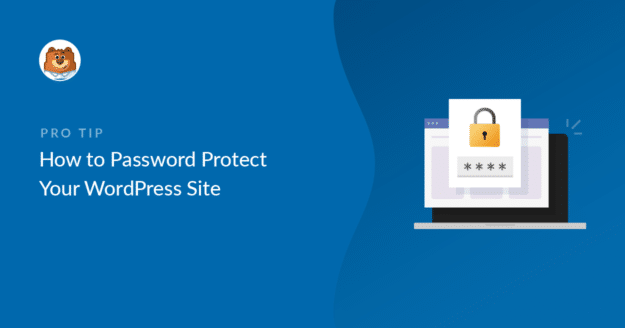Riepilogo AI
Ci sono molte situazioni in cui potreste voler proteggere il vostro sito con una password. Fortunatamente, WordPress offre diversi modi per bloccare il sito o specifici post, pagine e contenuti con una password.
In questa guida vi mostreremo alcuni dei metodi più semplici per proteggere il vostro sito WordPress con una password (e perché dovreste farlo).
In questo articolo
Come proteggere WordPress con una password
Siete pronti a proteggere con una password il vostro sito WordPress? Date un'occhiata a questi semplici metodi qui di seguito.
1. Regolare le impostazioni di visibilità del post
Il modo più semplice per impostare una password su un post o una pagina è utilizzare le impostazioni predefinite di WordPress per la visibilità dei post.
È sufficiente navigare nel menu Stato e visibilità " Visibilità del post nel riquadro di destra del post e selezionare l'opzione Protezione con password.

Per bloccare il post, è possibile inserire una password a piacere. Dopo aver aggiunto la password e aggiornato il post con le nuove impostazioni di visibilità, i visitatori potranno vedere il contenuto del post solo se dispongono della password corretta.
Sebbene questo metodo sia davvero facile e veloce, ha i suoi limiti e non sempre ha un aspetto molto professionale.
Ad esempio, aggiunge la dicitura "Protetto" accanto al titolo della pagina e la pagina stessa ha un aspetto piuttosto semplice.
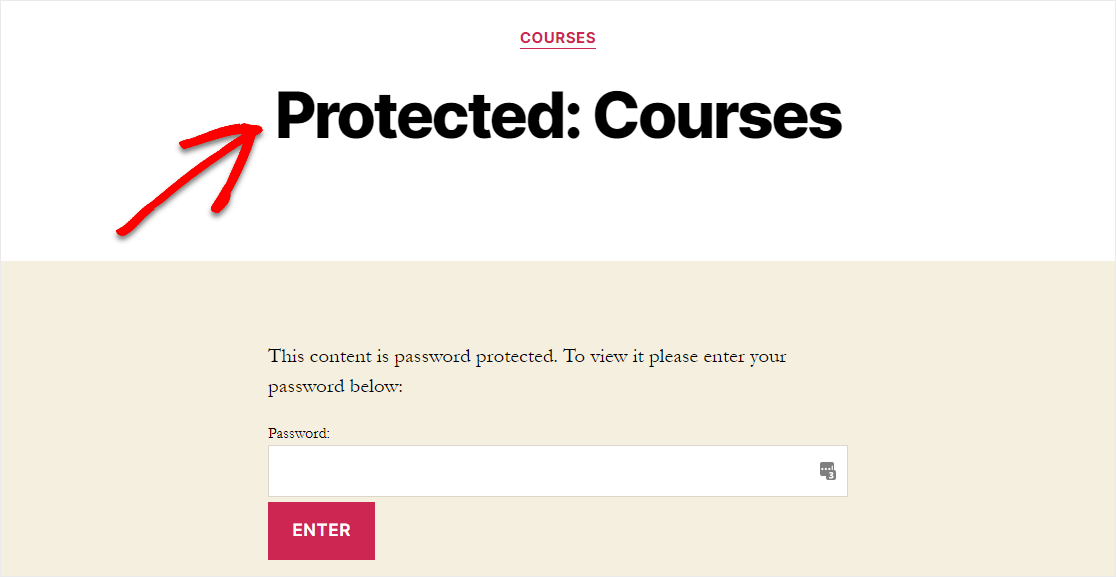
Ma se questo non vi preoccupa e state cercando di proteggere con password una pagina o un post specifico, il menu a tendina Stato e visibilità di WordPress vi permette di farlo.
È possibile farlo per qualsiasi pagina e post specifici di WordPress. Ad esempio, se avete appena avviato un sito associativo, potreste voler proteggere con una password l'area che contiene i corsi.
Se si utilizza la stessa password su più pagine o post, una volta sbloccata una pagina o un post, si sbloccheranno anche tutte quelle che utilizzano la stessa password.
Questo potrebbe essere un ottimo modo per far conoscere più contenuti in una volta sola. Se non volete che ciò accada, assicuratevi di inserire una nuova password unica per ogni pagina.
Quando utilizzare questo metodo
La protezione della password predefinita di WordPress piace soprattutto agli utenti perché:
- È gratuita: La protezione con password è una funzionalità di base di WordPress disponibile senza costi aggiuntivi.
- È senza sforzo: Non è necessario alcun plugin o configurazione aggiuntiva per proteggere una pagina in questo modo.
Detto questo, dovrete convivere con la limitazione di non poter aggiungere messaggi personalizzati o personalizzare lo stile della pagina di protezione della password.
2. Controllo dell'accesso ai moduli
Se avete bisogno di proteggere con una password i vostri moduli WordPress, vi consiglio di utilizzare un plugin per la creazione di moduli che offra funzioni flessibili di controllo degli accessi.
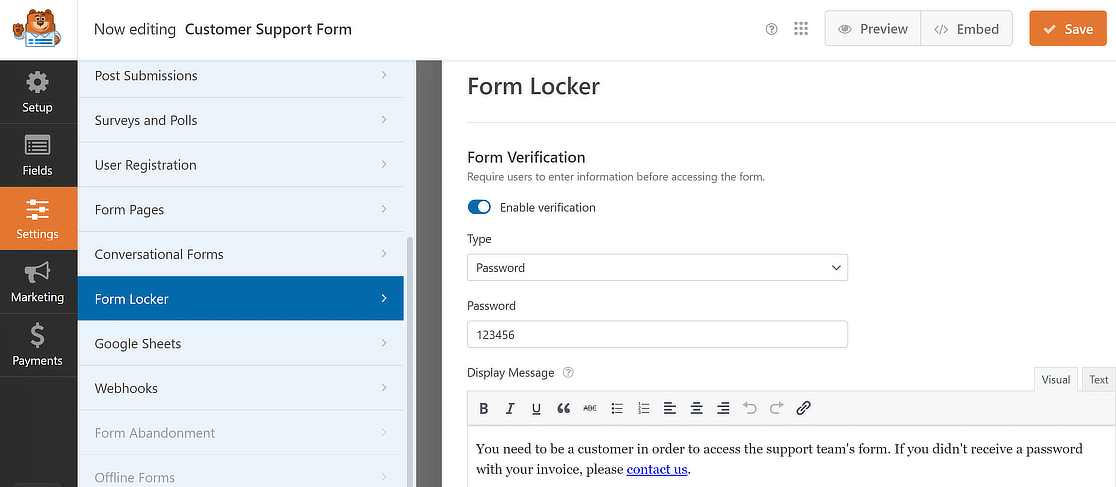
WPForms è una scelta facile, grazie al suo addon Form Locker. Con questo addon attivato, potete facilmente aggiungere una password ai vostri moduli, in modo che solo persone specifiche possano accedervi.
Ad esempio, si può creare una password per il modulo di assistenza e consentire l'accesso solo ai clienti paganti. Inoltre, è possibile aggiungere un messaggio di visualizzazione personalizzato per offrire ai clienti indicazioni e istruzioni su cosa devono fare per accedere al modulo.
Questo scenario funziona se avete un sistema in cui condividete la password del modulo di assistenza con i clienti insieme alle loro fatture.
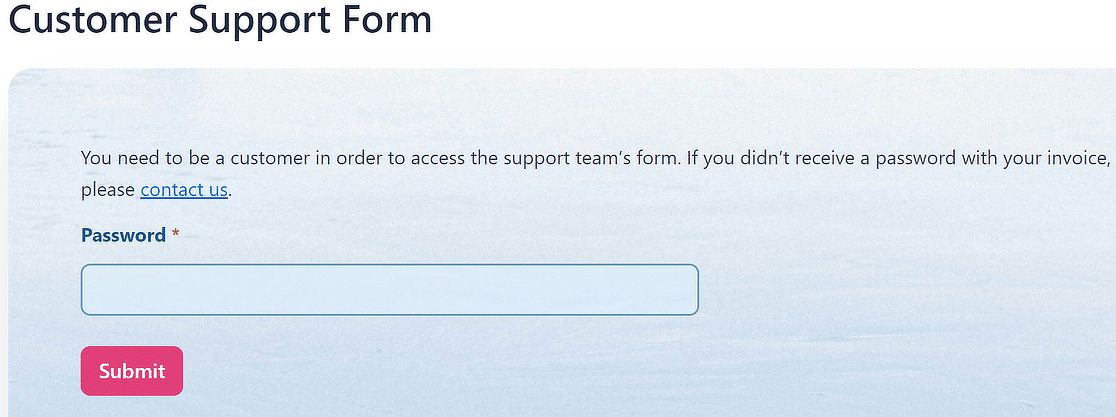
🎩 S uggerimento professionale: Con WPForms, il design visivo utilizzato per il modulo viene automaticamente trasferito anche alla pagina della password. Basta scegliere un tema di vostro gradimento per il modulo o utilizzare le facili opzioni di stile per personalizzare il design del modulo e la pagina della password corrisponderà allo stile del modulo, con un netto miglioramento rispetto al design predefinito della pagina di WordPress.
WPForms va oltre, offrendo modi ancora più comodi per gestire l'accesso ai moduli. Se permettete ai vostri clienti di creare un account e di accedere al vostro sito, potete limitare i vostri moduli in modo che siano disponibili solo per gli utenti che hanno effettuato l'accesso.
Tra l'altro, questo sarebbe un altro modo utile per le aziende che vogliono limitare l'assistenza ai soli clienti verificati e paganti.
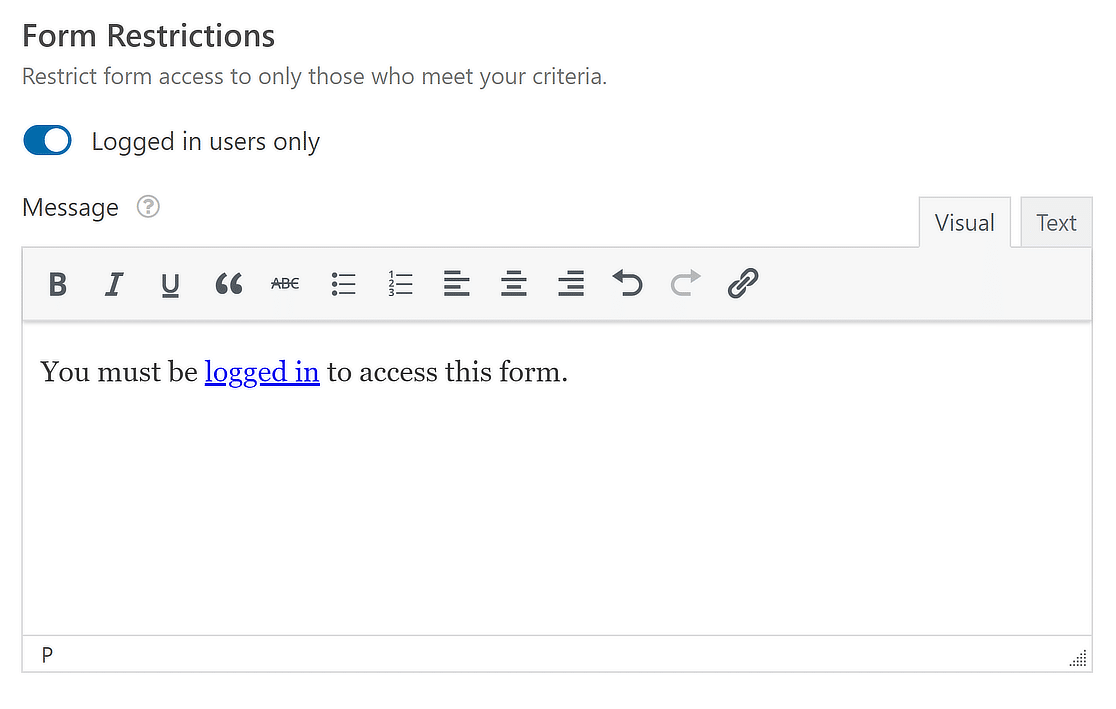
Quando utilizzare questo metodo
Se avete bisogno di un modulo protetto da password, WPForms vi dà molto più controllo:
- Personalizzazione della pagina della password: Aggiunta di messaggi di visualizzazione personalizzati e design del tema
- Restrizioni avanzate: Limitate il modulo in base al totale delle iscrizioni (ottimo per i concorsi su WordPress), impostate un orario di inizio e di scadenza per il modulo e molto altro ancora con l'addon WPForms Form Locker.
Proteggete ora i vostri moduli con una password 🔐
3. Limitare il sito in fase di sviluppo
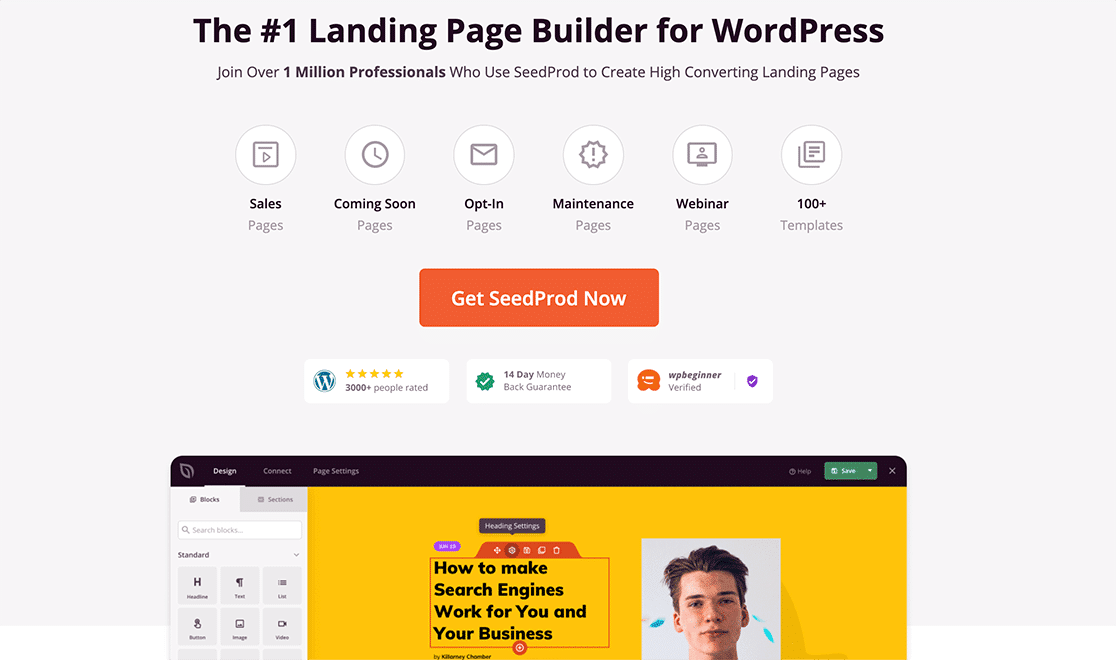
SeedProd è un plugin per la creazione di pagine di atterraggio che non solo permette di costruire bellissimi siti web, ma può anche essere utilizzato per nascondere le pagine e il sito dal mondo.
Con questo plugin, potete proteggere con una password il vostro sito WordPress in fase di sviluppo. In questo modo, solo le persone a cui viene fornita la password possono visualizzare il nuovo sito su cui si sta lavorando.
SeedProd Pro ha una funzione di controllo degli accessi che vi permette di fare molte cose importanti per proteggere il vostro sito WordPress dal pubblico e mostrarlo a chi volete.
Si può fare di tutto, come escludere o includere pagine specifiche, consentire indirizzi IP specifici e altro ancora:
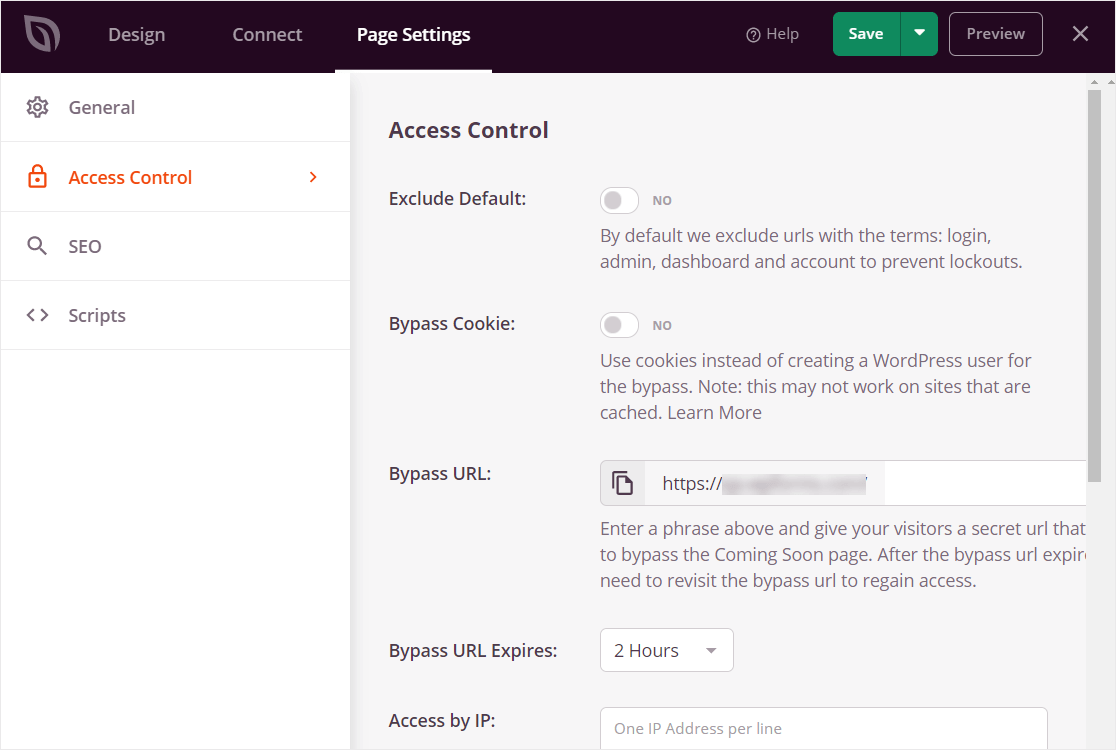
Oltre a questo, SeedProd è un potente plugin che non solo consente di costruire landing page di marketing, ma anche un intero tema personalizzato!
Quando utilizzare questo metodo
SeedProd è ideale quando si desidera limitare l'intero sito alla vista del pubblico mentre è in costruzione.
- Controllo degli accessi: Consentite l'accesso ai visitatori con uno speciale URL di bypass e imponete limiti per ruolo o indirizzo IP per un maggiore controllo.
- Facile creazione di pagine: Creazione di pagine di ringraziamento, pagine 404 personalizzate, pagine di registrazione di webinar, pagine di destinazione di video e altro ancora con controlli di accesso avanzati.
4. Plugin protetto da password
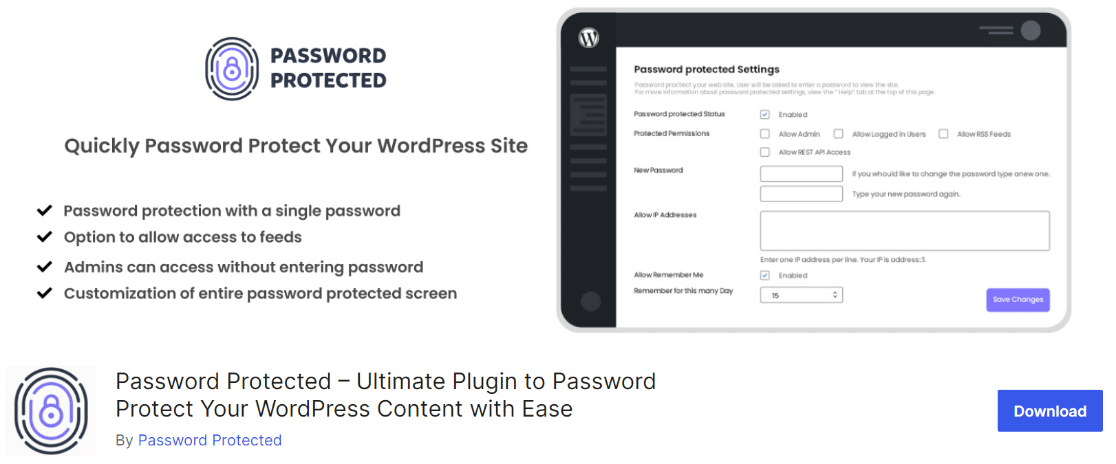
Password Protected è un semplice ma utilissimo plugin che consente di limitare il sito utilizzando la verifica della password.
Mi piace questo plugin perché, nonostante sia molto semplice, offre una grande libertà grazie ai diversi modi in cui è possibile controllare l'accesso al sito.
Ad esempio, oltre a impostare un campo password per i visitatori, è possibile consentire agli amministratori del sito di accedere al sito senza dover inserire ogni volta la password.
E la semplice comodità di aggiungere una descrizione o un'istruzione in alto nella pagina della password è troppo bella per essere ignorata. La protezione predefinita delle password di WordPress manca di questa funzione, quindi è fantastico che il plugin la offra.
Quando utilizzare questo metodo
Questo è un ottimo plugin se state cercando uno strumento dedicato che si concentri solo sulle funzioni relative alle password per limitare il vostro sito.
- Regole di accesso per ruolo: Richiedere una password agli utenti abituali, ma lasciare che gli amministratori accedano al sito senza di essa.
- Protezione antispam: Aggiungere reCAPTCHA per bloccare gli spambot sulla pagina delle password.
- Controllare l'accesso ai feed: Consentite alle persone di accedere ai vostri feed RSS.
Ecco quindi... Alcune ottime idee su come proteggere con password il vostro sito WordPress o una pagina WordPress.
Domande frequenti sull'aggiunta della protezione con password
La protezione con password è un argomento molto popolare tra il nostro pubblico e di solito riceviamo domande relative a quest'area di WordPress. Ecco alcune delle domande più frequenti:
Perché proteggere con password il vostro sito web WordPress?
- Proteggere i contenuti: La protezione con password consente di limitare l'accesso alle informazioni non destinate al pubblico generale.
- Limitare il download di file: I siti web che offrono contenuti scaricabili, come eBook, software o rapporti speciali, possono richiedere agli utenti di inserire una password per accedere all'area di download, per garantire che solo gli utenti autorizzati possano scaricare.
- Sviluppo e Staging: In genere i visitatori non dovrebbero essere in grado di vedere un sito web mentre è in costruzione, quindi è buona norma tenerlo bloccato con una password. A
- Gestione degli eventi: Per eventi come webinar o conferenze, gli organizzatori spesso creano pagine protette da password in cui i partecipanti registrati possono accedere ai dettagli dell'evento, scaricare risorse o visualizzare contenuti esclusivi.
Cosa devo fare se dimentico la password che ho impostato per una pagina?
Non è un problema. In qualità di amministratore, potete facilmente cambiare la password del vostro sito web o della vostra pagina. Se la password è stata creata utilizzando l'impostazione di visibilità predefinita di WordPress, è sufficiente modificare il post e digitare una nuova password nell'impostazione di visibilità.
Se avete creato la password per un modulo usando WPForms, potete semplicemente trovare la password modificando il modulo e andando alle impostazioni del Form Locker.
Allo stesso modo, altri plugin consentono di visualizzare la password corrente o di impostarne di nuove in modo molto semplice.
La protezione con password di una pagina influisce sulla SEO?
Sì, i motori di ricerca non indicizzeranno una pagina protetta da password. Si dovrebbe evitare di aggiungere restrizioni con password a tutti i contenuti importanti per i quali si desidera essere indicizzati e classificati.
Posso monitorare chi accede alle mie pagine protette da password?
Sì, i plugin come Password Protected monitorano l'attività degli utenti e possono rivelare gli indirizzi IP, i dati geografici e altre informazioni degli utenti che effettuano tentativi di password.
Quanto è sicura la protezione della password di WordPress?
L'aggiunta di una password di protezione alla vostra pagina è solo una misura occasionale e non deve mai essere considerata una soluzione per proteggere le informazioni mission-critical relative alla vostra azienda o organizzazione.
Se l'esposizione di contenuti protetti da password può rivelarsi disastrosa per la vostra azienda, non pubblicateli sul vostro sito.
Utilizzate invece la protezione con password solo per favorire le vostre strategie di marketing e il controllo generale degli accessi.
Dopo aver protetto con password il vostro sito web...
Speriamo che questo post vi abbia aiutato a trovare i modi migliori per proteggere con password il vostro sito web WordPress. A seguire, potreste essere interessati a leggere il nostro post su come creare una pagina coming soon in WordPress.
Quindi cosa state aspettando? Iniziate con WPForms Pro e accedete oggi stesso all'addon Form Locker.
E se questo tutorial vi è stato utile, ci farebbe piacere se ci seguiste su Facebook e Twitter per altre guide e suggerimenti su WordPress.